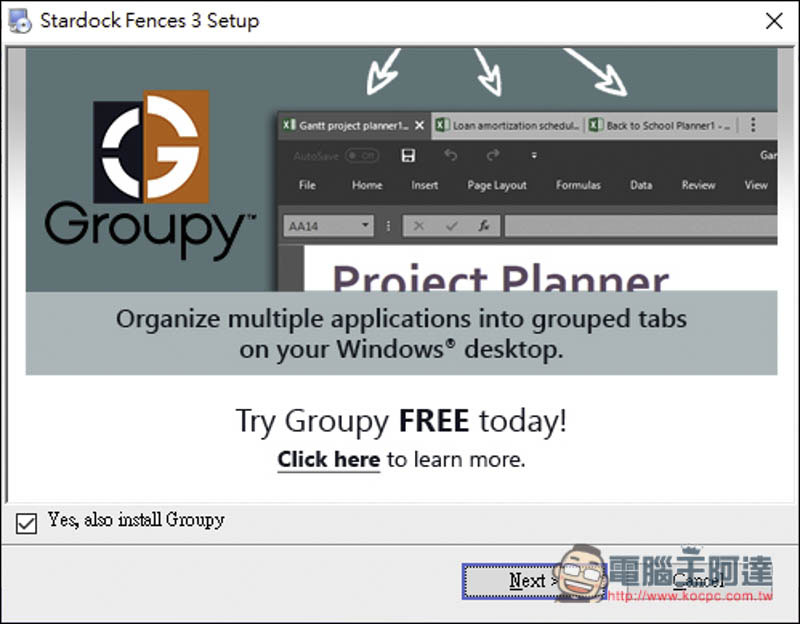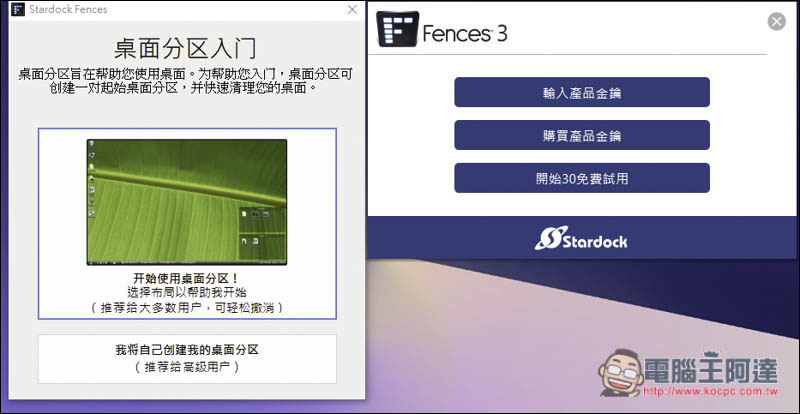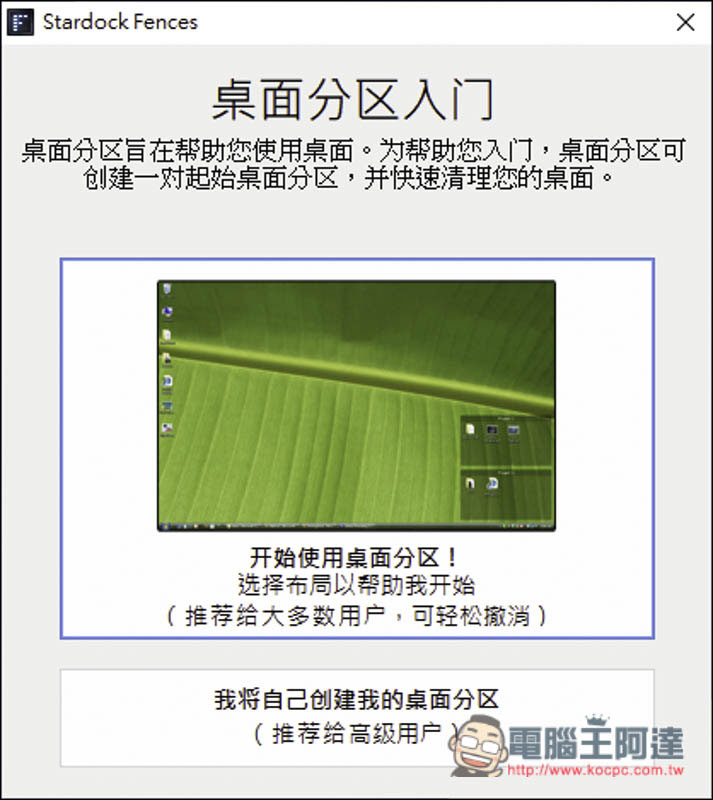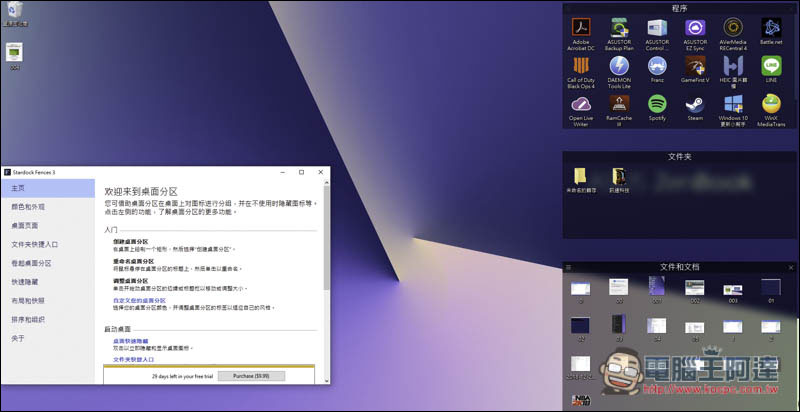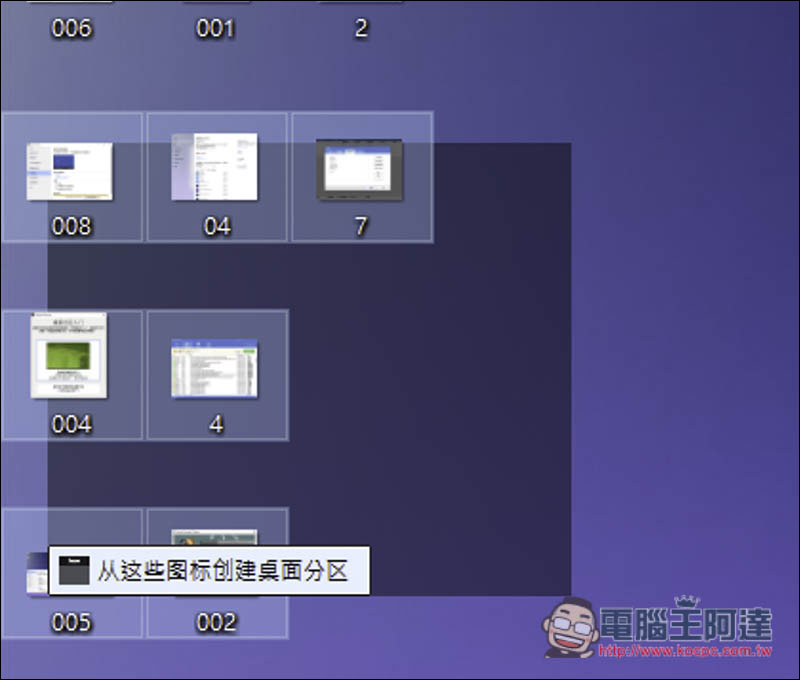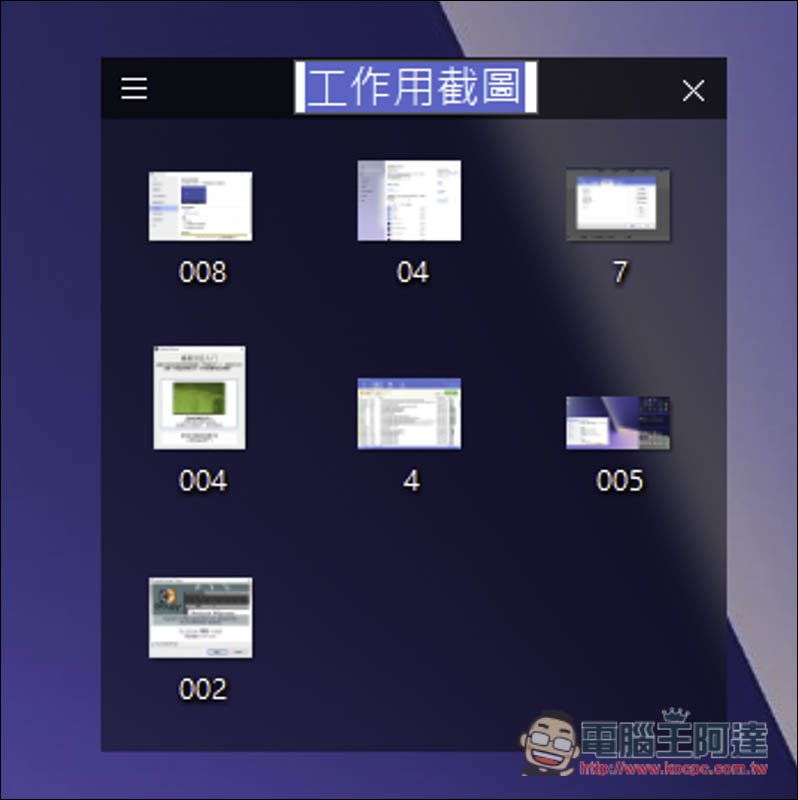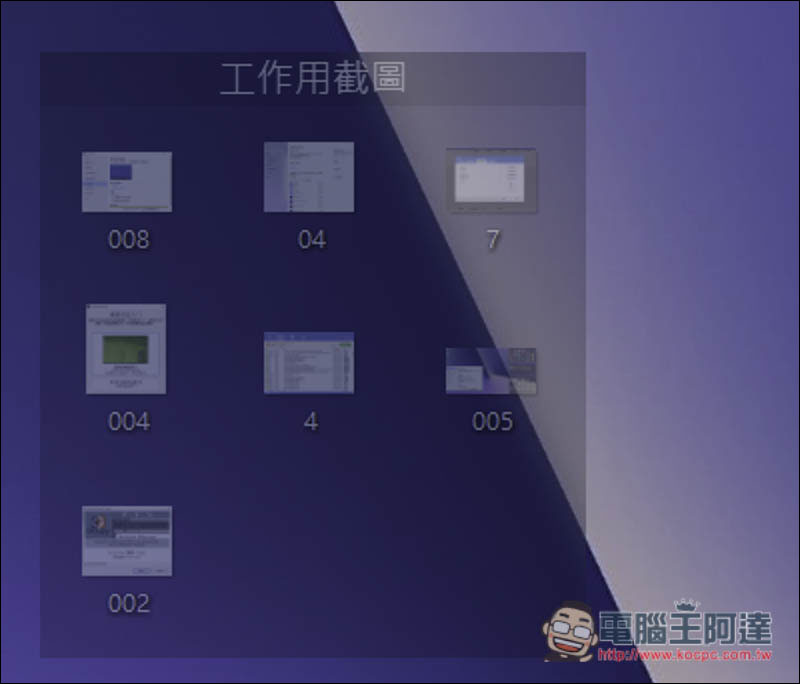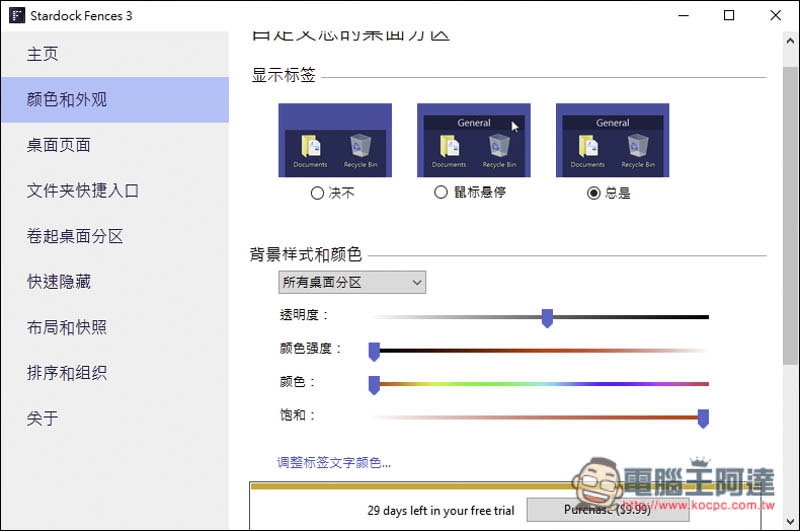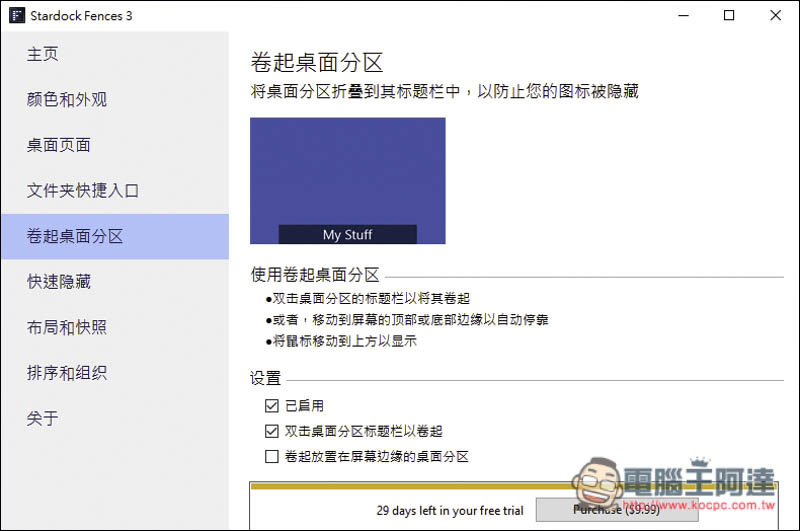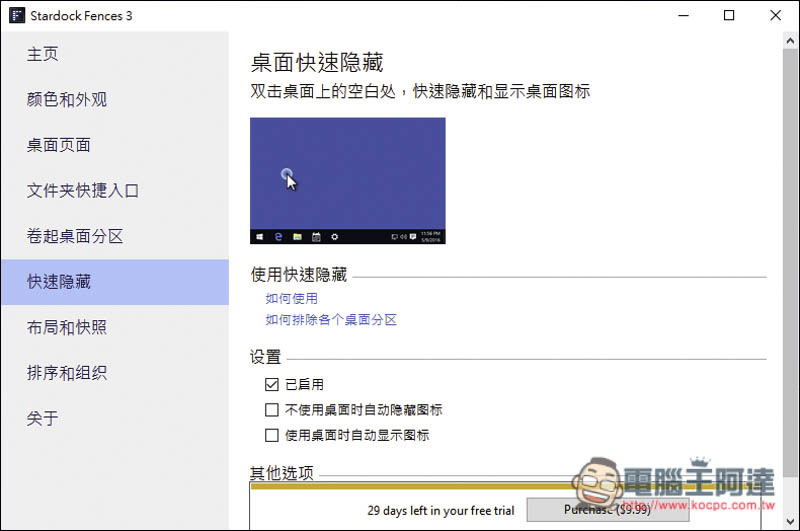電腦用久了,桌面一定會有很多雜七雜八的東西,像是應用程式、截圖、照片、文件檔案、甚至是歌曲 MP3 檔之類,看起來相對就非常亂。而資料夾管理是一個整理方法,但這就會造成未來要找某檔案變得更困難,特別是很久沒用的一些文件,我到底是儲存在工作、還是雜項的資料夾?這篇要推薦的桌面整理工具 Fences ,就能幫你解決這窘境,不僅提供桌面檔案分類區塊的功能,讓你輕鬆管理,還內建雙擊隱藏桌面所有檔案,瞬間給你最乾淨舒適的空間。
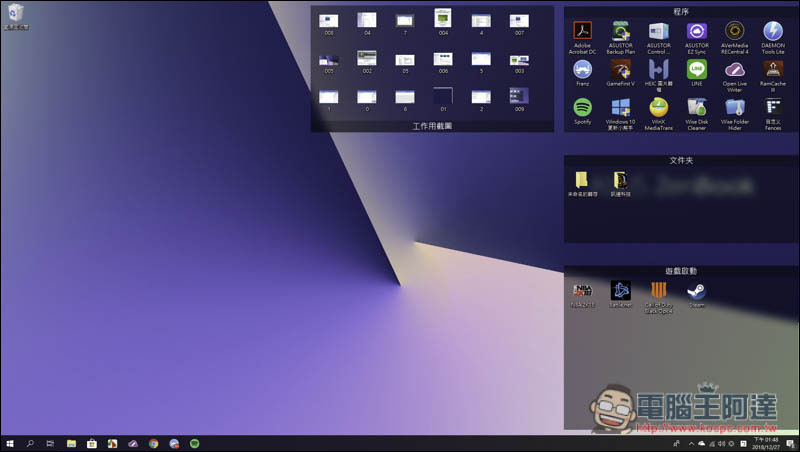
Fences 桌面整理工具介紹
這是我最近才剛裝好約一個月的電腦,雖然不常用,但桌面已經這麼亂了,使用一兩年後一定變得更恐怖,搞不好該怎麼整理都是一件難事(笑):
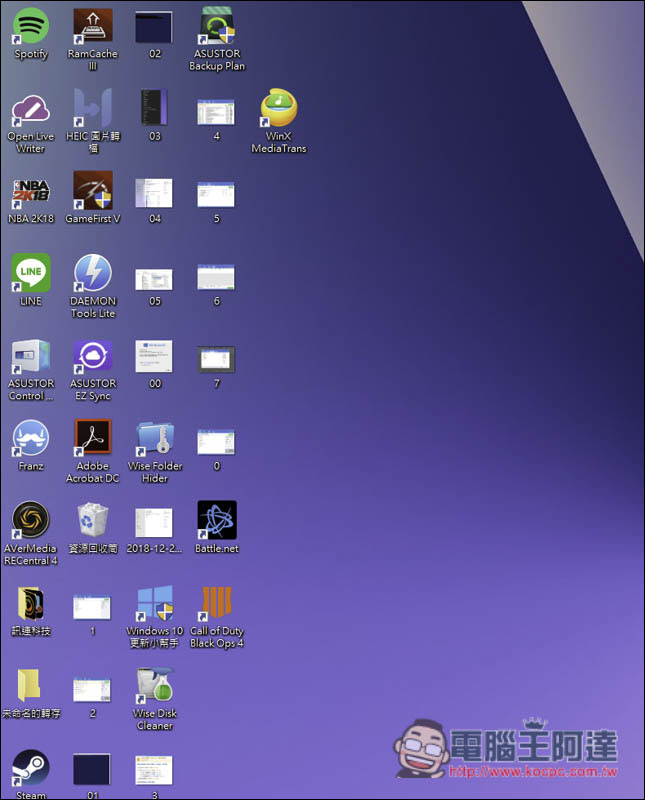
而這款 Fences 桌面整理工具,開始介紹前我也先提醒一下,它不是完全免費的工具,有提供 30 天試用版,覺得不錯的人最近可以考慮看看,不僅官網有五折優惠,Steam 上更是不用一百台幣就能入手。
於官網下載試用版後,安裝時這一步記得把 Yes,also install Groupy 取消(預設是打勾),這樣它才不會多安裝這套:
支援簡體中文,所以不用擔心看不懂的問題。選擇右側的 “開始 30 免費試用“,會需要輸入 E-Mail 以及登入信箱開啟認證信,都完成之後就能開始使用:
桌面檔案分類功能一開始提供兩個選項,上面是讓這套工具自動幫你辨識分類、下面則是全部都自己創建,我個人建議選擇上面,特別是檔案太多的人,先自動分類後再手動慢慢調整繪比較容易:
如下圖,我的桌面瞬間就變這麼整齊,不得不說第一眼真的有嚇到,也太讚了!好用:
接下來你就可以慢慢調整一些分類錯誤的檔案,而當圈選多個檔案時,畫面就會自動跳出 “創建桌面分區” 的選項:
創建後更改適合的名稱,這樣就完成了:
還能調整透明度:
另外在設定中,也有不少功能可以調整,像是下圖的桌面分區顏色與外觀:
把分區捲起隱藏起來,這也很實用,其概念跟資料夾很像,只不過所有檔案都還是存放在桌面,可以一次攤開找起來比較容易:
於桌面空白處雙擊滑鼠左鍵,就能快速隱藏桌面的所有檔案,還你最乾淨的畫面:
這套的功能還不只這些,剩下就讓讀者們自行玩玩看。下方是官方的影片介紹: